WSLG는 Linux GUI 용 Windows 하위 시스템 의 경우 짧으며 프로젝트의 목적은 완전히 통합 된 데스크탑 경험에서 Windows에서 Linux GUI 애플리케이션 (X11 및 Wayland)을 실행하는 데 지원하는 것입니다.
WSLG는 PC에서 Windows를 선호하거나 선호하는 개발자, 과학자 또는 애호가에게 통합 된 경험을 제공하지만 Linux 환경에서 가장 잘 작동하는 도구 또는 응용 프로그램을 실행할 수있는 기능이 필요합니다. Windows 및 Linux 전용 개별 PC, Windows 또는 Linux를 호스팅하는 가상 머신 또는 WSL에서 실행되고 WSL로 투사되는 가상 머신을 사용하여 사용자가 오늘날 여러 시스템 설정을 사용하여이를 수행 할 수 있지만 WSLG는보다 통합적이고 사용자 친화적이고 생산적인 것을 제공합니다. 대안.
WSLG는 Linux GUI 애플리케이션이 Windows에서 사용하기가 기본적이고 자연스럽게 만들기 위해 노력합니다. WSLG는 Windows 및 Linux 애플리케이션에서 Cut/Paste를 활성화하기 위해 작업 표시 줄에 출시 시작 메뉴에서 출시 메뉴에 대한 통합에서 WSLG를 사용하여 Windows 및 Linux 응용 프로그램을 활용할 수있는 데스크톱 환경과 워크 플로우가 가능합니다.
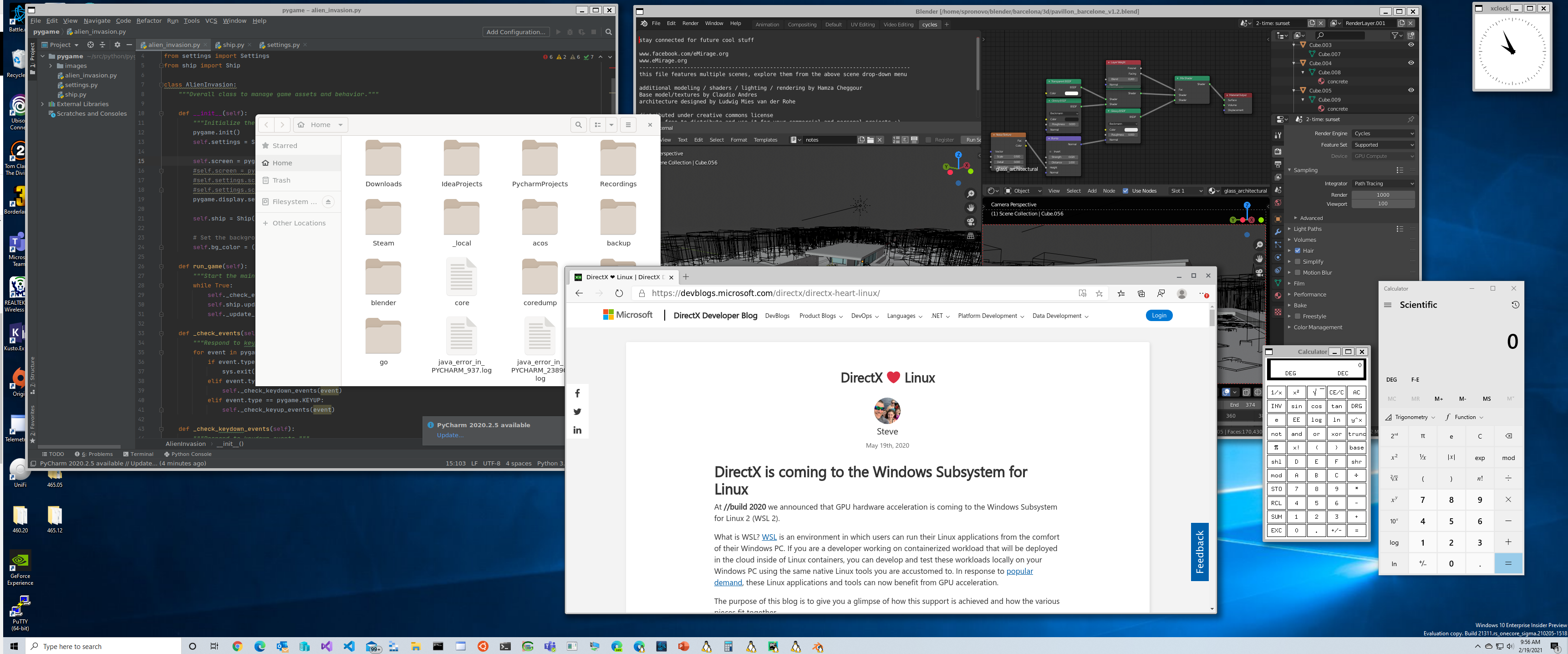
WSLG는 Windows 11 및 Windows 10에서 지원됩니다. Windows 10 사용자는 Windows 10 설치가 Windows 업데이트를 방문하고 사용 가능한 모든 업데이트를 설치하여 최신 정보를 최신 상태로 확인해야합니다.
WSLG는 Windows 11 WSL받은 편지함 지원의 일부로 Microsoft Store의 Linux 용 Windows 서브 시스템을 통해 제공됩니다. Windows 10 및 Windows 11을 모두 지원하는 Microsoft Store 버전의 WSL을 사용하는 것이 좋습니다. WSL 및 WSLG의 최신 버전을 포함합니다.
WSL 환경의 GPU 가속화로부터 이익을 얻으려면 GPU 제조업체 웹 사이트에서 제공하는 최신 드라이버로 그래픽 드라이버를 업데이트하십시오.
관리자 권한이있는 명령 프롬프트에서 명령 wsl --install -d Ubuntu 실행 한 다음 프롬프트되면 재부팅하십시오.
재부팅 후 설치가 계속됩니다. 사용자 이름과 비밀번호를 입력하라는 메시지가 표시됩니다. 이들은 Linux 자격 증명이 될 것입니다. 원하는 것이 될 수 있으며 Windows 자격 증명과 일치 할 필요가 없습니다.
덕! WSL 및 WSLG가 설치되어 사용할 수 있습니다!
WSLG가없는 기존 WSL 설치가 있고 WSLG를 포함한 최신 버전의 WSL로 업데이트하려면 높은 명령 프롬프트에서 명령 wsl --update 실행하십시오.
WSLG는 WSL 2 와만 호환되며 WSL 1 모드에서 작동하도록 구성된 WSL 배포에 대해서는 작동하지 않습니다. WSL 2로 전환하지 않으면 Linux 배포판이 WSL 2 모드로 실행되도록 구성되어 있는지 확인하십시오. WSL 1 모드에서 Linux 배포판을 계속 실행할 수있는 동안 WSLG를 설치 한 후에도 WSL 1 모드에서 실행되도록 구성된 배포판. WSLG와 통신 할 수 없으며 GUI 애플리케이션을 실행할 수 없습니다.
현재 설치된 배포판과 WSL 버전을 나열 할 수 있습니다.
wsl -- list - v버전 1 모드로 실행되면 버전 2로 전환하십시오. 시간이 걸릴 수 있습니다.
wsl -- set-version _distro_name_ 2wsl을 다시 시작 하여이 명령을 높이고 명령 프롬프트에서 실행하면 보류중인 작업을 먼저 저장하십시오.
wsl -- shutdown 미리보기를 위해 릴리스 된 최신 버전의 WSL 및 WSLG로 업데이트하려면 고가 명령 프롬프트 또는 PowerShell에서 wsl --update 실행하십시오.
변경 사항이 적용하려면 WSL을 다시 시작해야합니다. 높은 명령 프롬프트에서 wsl --shutdown 실행하여 WSL을 다시 시작할 수 있습니다. WSL이 현재 실행중인 경우 종료됩니다. 먼저 진행중인 작업을 저장하십시오! 다음에 WSL 응용 프로그램 또는 터미널을 시작할 때 WSL이 자동으로 다시 시작됩니다.
이 지침에 따라 Ubuntu Linux 배포판을 설치 한 경우 시작 메뉴에 Ubuntu 아이콘이 있습니다. 이것은 WSL 2 VM을 시작하고 해당 VM에서 Ubuntu WSL 배포판을 시작하고 이와 상호 작용할 터미널을 제공합니다. 덕! Windows에서 Linux를 실행하고 있습니다!
WSL 용으로 구축 된 추가 Linux 배포판을 탐색하려면 높은 명령 프롬프트에서 wsl --list --online 명령을 사용하여 시스템에 사용 가능한 배포 목록을 열거 할 수 있습니다. WSL 내에 여러 Linux 배포판을 설치할 수 있으며 나란히 나란히 공존 할 수 있으므로 실험하고 시도하는 것을 두려워하지 마십시오.
축하하고 GUI 앱을 사용할 준비가되었습니다!
GUI 앱을 시작하려면 Linux 터미널에서 다음 명령을 실행하여 인기있는 응용 프로그램을 다운로드하여 설치할 수 있습니다. Ubuntu와 다른 분포를 사용하는 경우 다른 패키지 관리자를 사용하고있을 수 있습니다.
# # Update list of available packages
sudo apt update
# # Gedit
sudo apt install gedit - y
# # GIMP
sudo apt install gimp - y
# # Nautilus
sudo apt install nautilus - y
# # VLC
sudo apt install vlc - y
# # X11 apps
sudo apt install x11 - apps - y
# # Google Chrome
cd / tmp
sudo wget https: // dl.google.com / linux / direct / google - chrome - stable_current_amd64.deb
sudo dpkg - i google - chrome - stable_current_amd64.deb
sudo apt install -- fix - broken - y
sudo dpkg - i google - chrome - stable_current_amd64.deb
# # Microsoft Teams
cd / tmp
sudo curl - L - o " ./teams.deb " " https://teams.microsoft.com/downloads/desktopurl?env=production&plat=linux&arch=x64&download=true&linuxArchiveType=deb "
sudo apt install . / teams.deb - y
# # Microsoft Edge Dev Browser
sudo curl https: // packages.microsoft.com / repos / edge / pool / main / m / microsoft - edge - dev / microsoft - edge - dev_118. 0.2060 . 1 - 1_amd64.deb - o / tmp / edge.deb
sudo apt install / tmp / edge.deb - y 이러한 애플리케이션이 설치되면 시작 메뉴에서 배포판 이름으로 찾을 수 있습니다. 예를 들어 Ubuntu -> Microsoft Edge 입니다. 명령을 사용하여 터미널 창에서이를 시작할 수도 있습니다.
xcalc , xclock , xeyesgimpgedit ~/.bashrcnautilusvlcgoogle-chrometeamsmicrosoft-edge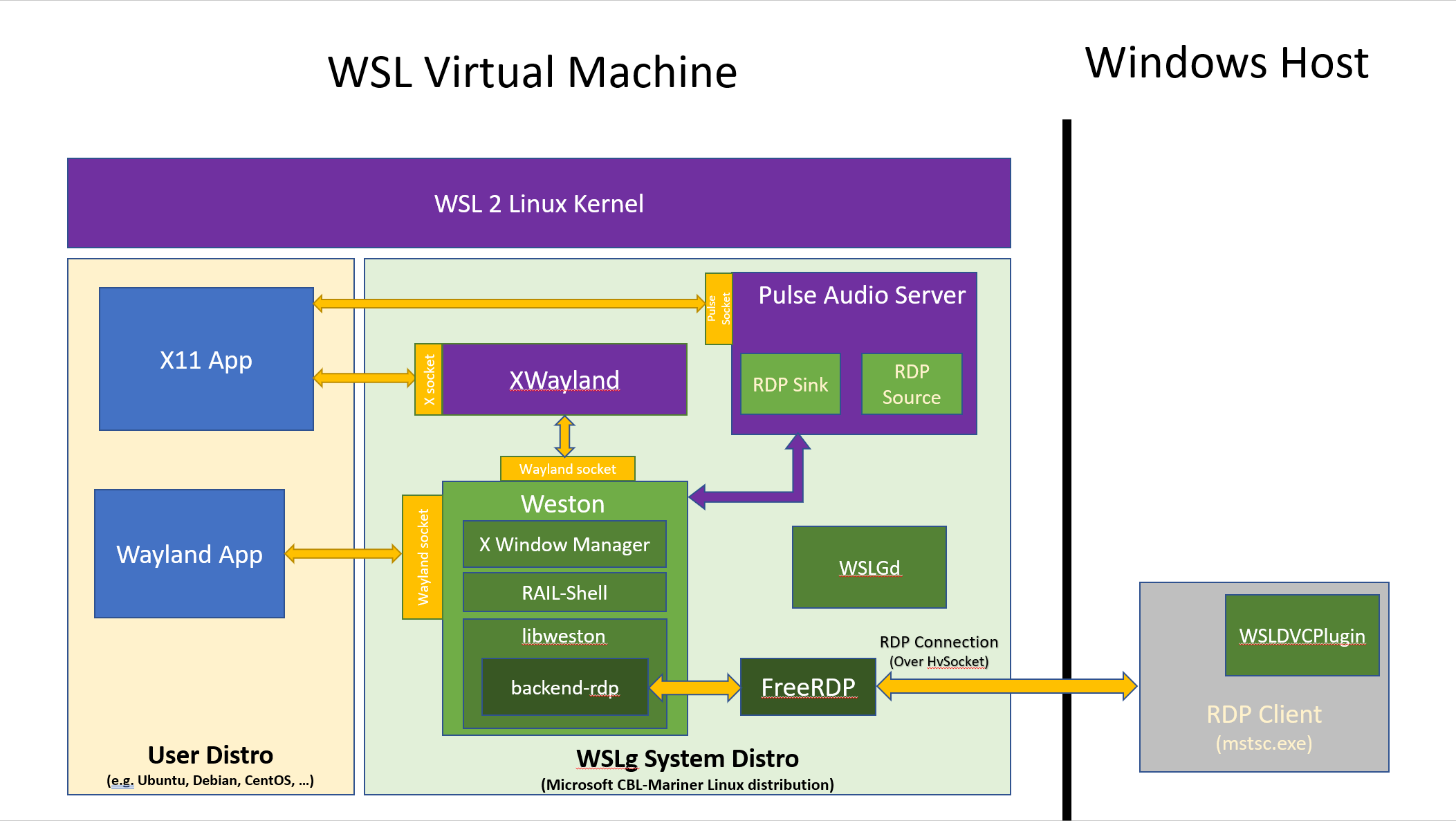
사용자 배포판은 본질적으로 Linux 작업에 사용하는 WSL 배포판입니다. 높은 wsl --list --online 의 고급 Windows 명령 프롬프트에서 사용 가능한 WSL 배포판을 나열 할 수 있습니다. 여러 사용자 배포판을 나란히 실행할 수 있으며 평화롭게 공존 할 것이므로 새로운 배포판을 시험해 보는 것을 두려워하지 마십시오. 각 사용자 배포판은 시스템 배포판의 고유 인스턴스와 짝을 이루지 만, 컷/페이스트와 같은 다른 사용자 배포판에서 실행되는 GUI 애플리케이션에서도 여전히 상호 작용할 수 있습니다. 다양한 사용자 공간의 기본 컨테이너화는 귀하에게 보이지 않아야합니다.
특정 Windows 사용자의 모든 사용자 및 시스템 배포판은 Linux 커널의 단일 인스턴스에 대해 동일한 WSL 가상 시스템 내에서 실행됩니다. PC의 다른 Windows 사용자는 자체 VM과 WSL 인스턴스가 있습니다. Linux 환경은 항상 자신의 것이며 동일한 PC의 다른 Windows 사용자와 공유하지 않습니다.
시스템 배포판은 모든 마법이 일어나는 곳입니다. 시스템 배포판은 WSLG XServer, Wayland Server 및 Pulse Audio Server가 실행되는 컨테이너화 된 Linux 환경입니다. 각 서버의 통신 소켓은 사용자 배포판으로 투사되므로 클라이언트 응용 프로그램이 연결할 수 있습니다. 사용자 배포 환경 변수 표시, wayland_display 및 pulse_server는 기본적으로 이러한 서버를 참조하여 WSLG가 상자 밖으로 나올 수 있습니다.
WSLG가 제공하는 서버와 다른 서버를 사용하려는 사용자는 이러한 환경 변수를 변경할 수 있습니다. 사용자는 또한 .wslconfig 파일 ( c:usersMyUser.wslconfig 에 위치)에 다음 항목을 추가하여 시스템 배포판을 완전히 끄도록 선택할 수 있습니다. 이는 WSL의 GUI 응용 프로그램에 대한 지원을 해제합니다.
[wsl2]
guiApplications=false
시스템 배포판은 Microsoft CBL-Mariner Linux를 기반으로합니다. 이것은 최소한의 Linux 환경으로 다양한 WSLG를 실행하기에 충분합니다. 개인 시스템 배포판을 빌드하고 배포하는 방법에 대한 자세한 내용은 빌드 지침을 참조하십시오.
모든 WSL 2 사용자 배포판은 시스템 배포판의 자체 인스턴스와 쌍을 이룹니다. 시스템 배포판은 자체 NS/PID/UTS 네임 스페이스에서 짝을 이루는 사용자 배포판에서 부분적으로 분리되지만 IPC와 같은 다른 네임 스페이스를 공유하여 경계 전체에서 공유 메모리 최적화를 허용합니다.
사용자는 시스템 배포판에 터미널을 가져올 수 있지만 시스템 배포판은 사용자가 직접 사용하지 않습니다. 시스템 배포판의 모든 인스턴스는 백킹 VHD에서 읽기 전용으로로드됩니다. WSL이 다시 시작될 때 시스템 배포판 (예 : 새 패키지 설치 또는 새 파일 생성)의 메모리 인스턴스에 대한 수정 사항은 효과적으로 폐기됩니다. 우리가 그렇게하는 이유는 내부에 포함 된 사용자 데이터를 마이그레이션하는 것에 대해 걱정할 필요없이 이전 제품을 새 제품으로 교체하는 시스템 배포판에 대한 서비스 모델을 활성화하기 때문입니다. WSL이 서비스를받을 때 놀라움을받지 않고 WSL을 다시 시작할 때마다 사용자가 잘 알려진 폐기 동작을 얻을 수 있도록 읽기 전용 매핑을 사용합니다.
Microsoft는 WSLG 시스템 배포판을 읽기 전용으로 게시했지만 사람들이 IT를 땜질하고 실험하도록 격려하고 싶습니다. 우리는 실제로 그 일을 필요로하거나 원하는 사람이 거의 없지만, 시스템 배포판의 개인 버전을 빌드하고 배포하는 방법에 대한 기고 페이지에서 자세한 지침을 공유했습니다. WSL에서 GUI 애플리케이션을 사용하려는 대부분의 사용자는 이러한 세부 사항에 대해 걱정할 필요가 없습니다.
WSLGD는 Init 이후에 출시 된 첫 번째 프로세스입니다. WSLGD는 Pulseaudio 인 Weston (Xwayland와 함께)을 출시하고 Silent 모드에서 호스트에서 mstsc.exe를 시작하여 RDP 연결을 설정합니다. RDP 연결은 활성 상태로 유지되며 연결 설정 지연없이 순간 통지로 새로운 GUI 응용 프로그램을 표시 할 준비가됩니다. WSLGD는 이러한 프로세스를 모니터링하고 오류로 종료하면 (충돌로 인해) 자동으로 다시 시작합니다.
Weston은 Wayland Project Reference Compositor이자 WSLG의 심장입니다. WSLG의 경우, 기존의 RDP 백엔드를 확장하여 모니터/데스크탑이 아닌 원격 응용 프로그램을하는 방법을 가르쳤습니다. 또한 멀티 모니터, 컷/페이스트, 오디오 인/아웃 등과 같은 다양한 기능을 추가했습니다.
애플리케이션 통합은 Rail (원격 응용 프로그램 통합) 및 VAIL (가상화 된 응용 프로그램 통합)이라는 RDP 기술을 통해 달성됩니다. Rail과 Vail의 주요 차이점은 RDP 서버에서 RDP 클라이언트로 픽셀을 전송하는 방법입니다. 레일에서 서버와 클라이언트가 네트워크를 통해 통신하는 다른 물리적 시스템에서 실행 중이므로 픽셀을 RDP 전송을 통해 복사해야합니다. Vail에서는 서버와 클라이언트가 동일한 물리적 시스템에 있으며 게스트/호스트 VM 경계에서 메모리를 공유 할 수 있음을 이해합니다. WSLG의 경우 Vail 지원 만 효과적으로 사용되지만 Rail과 Vail에 대한 지원을 추가했습니다. WSLG를 구축하는 동안 우리는 먼저 레일을 구현했으며 Vail 로의 스위치를 가능하게하는 필요한 부분이 동시에 개발되었습니다. 우리는 WSLG 이외의 다른 흥미로운 시나리오에서 재사용 할 수 있으므로 그 지원을 유지하기로 결정했습니다. Linux 게스트와 Windows 호스트간에 메모리를 공유하려면 Virtio-FS를 사용합니다.
Weston은 모듈 식이며 오늘날 데스크탑 쉘, 전체 화면 쉘 (일명 키오스크) 및 자동 쉘과 같은 다양한 쉘이 있습니다. WSLG의 경우 Rail Shell이라는 새로운 쉘을 도입했습니다. 레일 쉘의 목적은 쉘이 매우 단순하고 실제 위젯이나 쉘 소유의 픽셀이 포함되지 않으므로 리눅스에서 창으로의 개별 창을 제거하는 것입니다.
Weston은 FreeRDP를 활용하여 백엔드 RDP 서버를 구현합니다. FreeRDP는 RDP 프로토콜 사양에 따라 RDP 서버 (Weston)에서 RDP 클라이언트 (Windows의 MSTSC)로 이동하는 모든 통신을 인코딩하는 데 사용됩니다. 또한 RDP 클라이언트에서 RDP 서버로 오는 모든 트래픽을 해독하는 데 사용됩니다.
(마이크) 및 Out (스피커/헤드폰)의 경우 WSLG는 Pulseaudio 서버를 실행합니다. WSLG는 오디오 출력 용 싱크 플러그인과 오디오를위한 소스 플러그인을 사용합니다.이 플러그인은 Pulseserver와 Weston RDP 서버간에 오디오 샘플을 효과적으로 전송합니다. 오디오 스트림은 Weston RDP 서버에 의해 RDP 전송으로 병합되어 WSLG를 포함한 모든 시나리오 (데스크탑/레일/vail 스타일 리모 팅)에서 Weston RDP 백엔드에서 오디오를 효과적으로 활성화 할 수 있습니다.
WSLG는 Weston RDP 서버와 Windows 호스트에서 실행되는 MSTSC RDP 클라이언트 간의 사용자 정의 RDP 가상 채널을 사용합니다. 이 채널은 Weston에서 모든 Linux GUI 응용 프로그램 (즉, GUI 유형 GUI의 데스크탑 파일 항목이있는 응용 프로그램)을 실행 명령 줄 및 아이콘을 열거하는 데 사용됩니다. 오픈 소스 wsldvcplugin 은이 채널을 통해 전송 된 Linux GUI 응용 프로그램 목록을 처리하고 Windows 시작 메뉴에서 링크를 만듭니다.
WSLG는 가상 GPU 지원 유무에 관계없이 작동하지만 블렌더 또는 전망대와 같은 그래픽 집약적 애플리케이션을 실행하려는 경우 GPU 및 드라이버가있는 시스템에서 WSL을 지원할 수있는 시스템에서 실행하는 것이 가장 좋습니다. VGPU 아키텍처에 대한 개요와 Linux 애플리케이션이 WSL에서 GPU에 액세스 할 수 있도록하는 방법은 DirectX 블로그에서 제공됩니다.
OpenGL 가속 렌더링에 대한 지원은 D3D 팀이 Collabora 및 MESA 커뮤니티와 D3D12 Gallium 드라이버를 만드는 작업을 통해 가능해집니다.
WSLG 지원을 포함한 Linux 지원은 업스트림 및 MESA 21.0 릴리스의 일부였습니다. 이 가속도를 활용하려면 사용자 배포판에 설치된 MESA 버전을 업데이트해야합니다. 또한 배포판 공급 업체가 새로운 D3D12 Gallium 드라이버를 패키지 저장소에 구축하고 게시하기로 결정해야합니다. 우리는 다양한 WSL 배포판 출판사와 함께 이러한 변경 사항을 알리고 있습니다.
WSLG의 첫 번째 릴리스의 경우 VGPU는 시스템 메모리를 통해 Weston Compositor와 연결됩니다. 이산 GPU에서 실행되는 경우 이는 렌더링 된 데이터가 WSLG 내의 작곡가에 제시되기 전에 VRAM에서 시스템 메모리로 복사하고 Windows 측면에서 GPU에 다시 업로드 함을 의미합니다. 결과적으로 프레젠테이션 속도에 비례하는 성과 페널티가 있습니다. 불연속 GPU에서 600fps와 같은 매우 높은 프레임 속도에서 오버 헤드는 50%정도 일 수 있습니다. 더 낮은 프레임 속도 또는 통합 GPU에서, 작업량에 따라 기본에 훨씬 더 가까운 성능을 달성 할 수 있습니다. VGPU를 사용하면 여전히 V1 제한에도 불구하고 소프트웨어 렌더러를 사용하는 것에 비해 매우 중요한 성능과 경험이 향상됩니다.
WSLG는 Linux 커뮤니티의 위대한 작업을 기반으로하며 많은 오픈 소스 프로젝트를 사용합니다. 대부분의 구성 요소는 업스트림 버전에서 사용되며 WSLG에서 조명을 변경할 필요가 없었습니다. WSLG의 중심, 특히 Weston, FreerDP 및 Pulseaudio의 일부 구성 요소는 풍부한 WSLG 통합을 가능하게하기 위해 변경이 필요했습니다. 이러한 변화는 아직 상류가 아닙니다. Microsoft는 커뮤니티와 협력하여 이러한 기여를 각 프로젝트와 공유하여 시간이 지남에 따라 WSLG 특정 수정이 필요하지 않고 업스트림 구성 요소에서 직접 구축 할 수 있습니다.
이러한 모든 기내 기부금은 Microsoft Mirror Repos에 보관됩니다. 우리는 이러한 거울을 업스트림 릴리스로 최신 상태로 유지하고 해당 저장소에서 WSLG 변경 사항을 무대에 올리십시오. WSLG는 내부자 WSLG 미리보기 릴리스의 일환으로 이러한 미러 리포지션에서 코드를 끌어 내고 빌드합니다. 이 거울은 공개적이며 모든 사람이 접근 할 수 있습니다. 호기심 많은 개발자들은 해당 미러의 코드를 보면서 우리의 기여 초기 단계를 엿볼 수 있으며, 기여의 최종 버전은 기여가 업스트림 프로젝트에 도달하고 수신 한 피드백을 기반으로 조정되면 코드의 최종 버전이 다르게 보일 것입니다. 다양한 프로젝트 소유자. 우리의 모든 거울은 같은 모델을 따릅니다. 마지막 동기화 지점의 상류 분기에 해당하는 메인 브랜치가 있습니다. 우리는 때때로 기본 지점을 업데이트하여 업스트림 프로젝트에서 업데이트를 선택합니다. 모든 기내 변경 사항이 포함 된 작업 지점도 있습니다. WSLG는 각 미러 프로젝트의 작업 분기를 사용하여 구축되었습니다.
WSLG가 거울을 유지하는 프로젝트는 기내 기부금이 발전함에 따라 시간이 지남에 따라 변할 것입니다. 일부 기부금이 상류가되면 더 이상 거울을 유지할 필요가 없을 수 있으며,이 시점에서 제거되고 WSLG는 업스트림 버전의 구성 요소를 직접 활용하기 시작합니다. WSLG에서 새로운 기능을 밝히면 새로운 거울이 새로운 구성 요소에 대한 단계 기여를하기 위해 도입 될 수 있습니다. 따라서 거울 목록이 초과 근무를 바꿀 것으로 예상하십시오.
이 시점에서, 우리는 현재 기내 기부금에 대한 다음과 같은 프로젝트 미러가 있습니다.
| 프로젝트 | 상류 레포 | WSLG 거울 |
|---|---|---|
| 웨스턴 | https://github.com/wayland-project/weston | https://github.com/microsoft/weston-mirror |
| 프리어드 | https://github.com/freerdp/freerdp | https://github.com/microsoft/freerdp-mirror |
| Pulseaudio | https://github.com/pulseaudio/pulseaudio | https://github.com/microsoft/pulseaudio-mirror |
다음은 이러한 거울에 포함 된 각 프로젝트에 대한 현재 기내 기부금에 대한 높은 수준의 개요입니다.
WSLG는 웨스턴을 웨이 랜드 작곡가로서 리눅스와 Windows 세계를 연결하여 RDP 기술을 사용하여 원격 애플리케이션 컨텐츠로 연결합니다. Weston은 이미 RDP 백엔드를 가지고 있었지만 단일 모니터-데스크 탑 리모 팅으로 제한되었습니다. Multi Monitor 지원, 복사/페이스트 용 클립 보드 통합 및 오디오 인/아웃과 같은 고급 기능을 포함하도록 RDP 백엔드가 크게 향상되었습니다. 우리는 데스크톱/모니터가 아닌 개별 애플리케이션이 원격으로 표시되는 Rail (Locally) 및 Vail (로컬로 통합 된 가상화 된 응용 프로그램 통합)이라는 새로운 원격 모드를 활성화했습니다. 이러한 변화는 WSLG에만 국한되지 않습니다. 기존 RDP 백엔드에 기능을 추가하고 다른 시나리오에서도 재사용 할 수 있습니다 (즉, 새로운 Weston RDP 백엔드를 Raspberry Pi에서 RDP 클라이언트를 실행하는 다른 장치로 실행하는 원격 응용 프로그램으로 사용).
WSLG에 풍부한 통합을 가능하게하기 위해 WSLG에 특정한 RDP 백엔드에 작은 플러그인을 추가했습니다. Weston에서 플러그인은 사용자 배포판에 연결하고 설치된 응용 프로그램 (일명 데스크탑 파일)을 검색 할 책임이 있습니다. 플러그인은 Windows 호스트에 시작 명령 및 아이콘과 함께 발견 된 모든 응용 프로그램 목록을 보냅니다. Windows 호스트에서 WSLG 프로젝트의 오픈 소스 MSTSC 플러그인 부분은 해당 정보를 사용하여 Windows 시작 메뉴에 이러한 Linux 응용 프로그램의 바로 가기를 만듭니다.
또한 다양한 응용 프로그램에 영향을 미치는 몇 가지 버그를 수정했습니다. 일반적으로, 이들은 모든 모드에서 Weston에 영향을 미치고 WSLG에만 국한된 문제였습니다.
Weston은 현재 RDP 백엔드에 FreeRDP를 사용합니다. WSLG는 FreeRDP를 계속 활용하고 있으며 새로운 RDP 프로토콜/채널에 대한 지원을 추가하여 VAIL 최적화 시나리오를 활성화하고 WSLG 플러그인을 지원합니다. 또한 MSTSC와의 인터롭에 영향을 미치거나 불안정성을 유발하는 다양한 버그를 수정했습니다.
Pulseaudio의 경우 Pulseaudio와 Weston RDP Backend 간의 오디오 데이터를 셔플하는 싱크 및 소스 플러그인에 중점을 두어 오디오 데이터를 RDP 연결을 통해 호스트에 다시 통합 할 수 있습니다. 이 새 플러그인을 추가하는 외에는 Pulseaudio의 핵심에 변화가 없습니다.
WSLG와 함께 땜질하거나 기여하려면 WSLG 버전을 빌드 및 실행하는 방법을 포함하여 기고 페이지를 참조하십시오.
버그보고 또는 새로운 기능에 대한 제안과 같은 비 보안 관련 문제의 경우이 프로젝트의 문제 추적기를 사용하십시오.
WSLG 또는 기타 Microsoft 제품에 대한 보안 문제를보고하려면 여기에 자세히 설명 된 지침을 따르십시오.
이 프로젝트에는 프로젝트, 제품 또는 서비스에 대한 상표 또는 로고가 포함될 수 있습니다. Microsoft 상표 또는 로고의 승인 된 사용에는 Microsoft의 상표 및 브랜드 지침이 적용되며 따라야합니다. 이 프로젝트의 수정 된 버전에서 Microsoft 상표 또는 로고를 사용한다고해서 혼란을 일으키거나 Microsoft 후원을 암시해서는 안됩니다. 타사 상표 또는 로고를 사용하면 타사 정책이 적용됩니다.